Управление сетевыми настройками¶
Информация
Вкладка Network (Сеть) позволяет блокировать и разблокировать определенные IP-адреса, получать графики использования портов, сведения о сетевых настройках и управлять записями PTR (rDNS).
При переходе во вкладку Network можно увидеть выделенные на сервер IP-адреса:
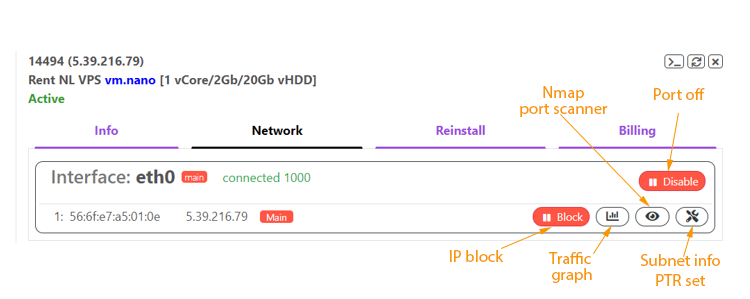
С адресами и интерфейсами можно выполнить следующие действия:
- Включить и выключить интерфейс;
- Посмотреть график использования порта или IP-адреса;
- Блокировать и разблокировать IP;
- Провести сканирование портов с помощью утилиты Nmap;
- Просмотреть информацию о подсети;
- Управлять реверсными записями DNS - PTR.
Пример получения статуса интерфейса, cURL:
Для просмотра графика загрузки сетевого интерфейса необходимо нажать на кнопку График трафика. Пример графика:
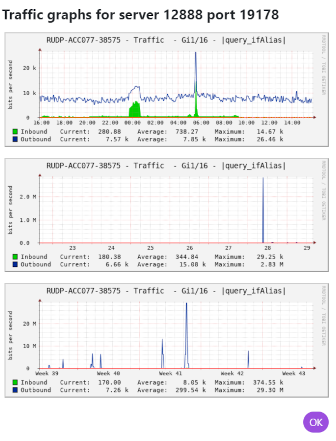
Блокировка определенного IP-адреса на сервере позволяет выполнить это самостоятельно на сетевом уровне, не заходя на сервер. Для блокировки необходимо нажать кнопку Block IP (Блокировка IP) и указать причину:
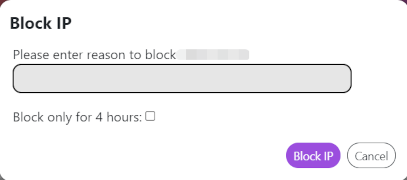
Внимание
Обратите внимание, что функция Разблокировать НЕ позволяет разблокировать IP-адрес в любом из следующих случаев:
- IP-адрес был временно обнулен системой защиты от DDoS-атак из-за входящей атаки. Система разблокирует его автоматически через 4 часа. Если требуется удалить нулевой маршрут до окончания 4-часового периода, необходимо связаться с нашей службой поддержки.
- IP был заблокирован отделом злоупотреблений из-за нарушения AUP. Чтобы снять блокировку, необходимо проверить электронную почту, чтобы получить инструкции от группы по борьбе с нарушениями, предпринять необходимые действия и ответить на жалобу по почте.
Пример отключения интерфейса, cURL
Значок Инструменты позволяет проверить и управлять настройками IP-адреса.
Для настройки PTR записи IP-адреса следует перечислить домены, по одному в строке. После добавления списка доменов следует нажать кнопку Update (Обновить).
Если на сервере несколько IP-адресов, необходимо пометить какой из них будет главным. Главный адрес настраивается на сервере при его автоматической установке, дополнительные адреса настраиваются клиентом внутри ОС самостоятельно.
Пример заполнения формы в окне настройки PTR:
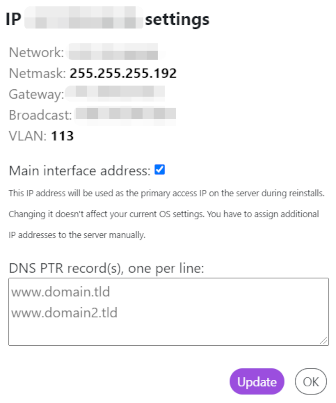
Для проверки прописанного домена следует:
- На рабочей станции запустить CMD или Powershell;
-
Использовать одну из двух команд:
Внимание
Панель управления требует PIN-код для подтверждения любой операции. Если PIN-код не был установлен, то будет предложено создать его и ввести для подтверждения операций с сервером или учетной записью.
Информация